Brother Innov-is M370 Bruksanvisning
Läs gratis den bruksanvisning för Brother Innov-is M370 (24 sidor) i kategorin Symaskin. Guiden har ansetts hjälpsam av 12 personer och har ett genomsnittsbetyg på 4.6 stjärnor baserat på 6.5 recensioner. Har du en fråga om Brother Innov-is M370 eller vill du ställa frågor till andra användare av produkten? Ställ en fråga
Sida 1/24
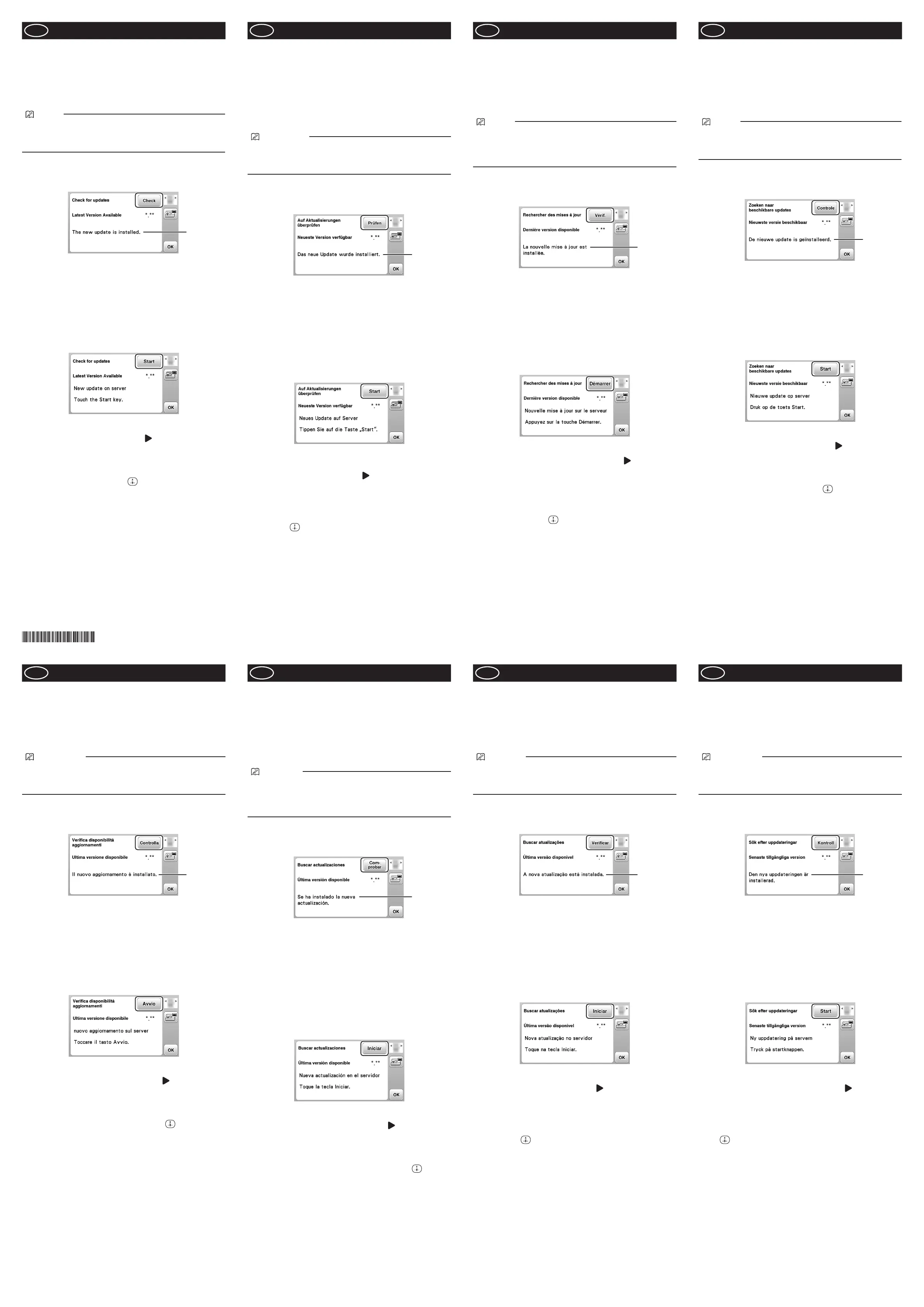
1
D02PUD-001
EN
Notice
Thank you for purchasing this machine.
This notice is to inform users of changes to the functions of this machine
accompanying the software version update.
Please keep this notice together with the Operation Manual.
■Content of changes
The machine now allows software updates via wireless network when a
wireless network connection is set up and enabled.
A USB flash drive is required to perform this operation.
Memo
● Use a USB flash drive with a capacity of 32 GB or less (support
format: FAT32).
For more information about the USB media that can be used, check
the Brother support website (https://s.brother/cmzka/).
■Checking for updates
1 Open the version information confirmation page on the settings
screen.
★
2 Touch the [Check] key, and check the message marked with
the
★.
● When [The new update is installed.] is displayed:
The latest version of the software is installed, so no update is
required. The procedure ends here.
● When [New update on server] is displayed:
The [Check] key changes to the [Start] key. Update the software.
■Updating the software
1 Insert the USB flash drive into the USB port on the machine,
and touch the [Start] key.
2 Download the software according to the procedure displayed
on the screen.
* On the explanation screen, touch the key on the operation
panel to proceed to the next page.
* Do not turn off the machine during the download. Otherwise, the
machine may be damaged.
3 After the download is completed, turn off the machine once.
4 While pressing and holding the
(Needle position button),
turn the machine on again.
5 Touch [Load] and wait until completion message appears.
6 After updating is finished, remove the USB flash drive, and turn
the machine off and on again.
→ The update is completed.
DE
Hinweis
Vielen Dank für den Erwerb dieser Maschine.
Der vorliegende Hinweis informiert die Benutzer über Änderungen
an den Funktionen dieser Maschine, die im Rahmen der Software-
Versionsaktualisierung vorgenommen wurden.
Legen Sie diesen Hinweis der Bedienungsanleitung bei und bewahren
Sie sie gemeinsam auf.
■Inhalt der Änderungen
Die Maschine verfügt nun über die Funktion zum Durchführen von
Softwareaktualisierungen über das Wireless-Netzwerk. Voraussetzung ist,
dass eine Wireless-LAN-Verbindung eingerichtet und aktiviert wurde.
Für die Durchführung wird ein USB-Stick benötigt.
Anmerkung
● Verwenden Sie einen USB-Stick mit maximal 32 GB Speicherplatz
(unterstütztes Format: FAT32).
Weitere Informationen zu verwendbaren USB-Medien finden Sie auf
der Brother Support Website (https://s.brother/cmzka/).
■Prüfen auf Aktualisierungen
1 Öffnen Sie im Einstellungsbildschirm die Seite zur Überprüfung
der Versionsinformationen.
★
2 Tippen Sie auf die Taste [Prüfen] und lesen Sie die mit ★
markierte Meldung.
● Wenn [Das neue Update wurde installiert.] angezeigt wird:
Die neueste Programmversion ist installiert, sodass keine
Aktualisierung erforderlich ist. Dies stellt das Ende des Vorgangs dar.
● Wenn [Neues Update auf Server] angezeigt wird:
Die Taste [Prüfen] ändert sich in die Taste [Start]. Aktualisieren Sie
die Software.
■Aktualisieren der Software
1 Setzen Sie den USB-Stick in den USB-Anschluss der
Maschine ein und tippen Sie auf die Taste [Start].
2 Gehen Sie wie auf dem Bildschirm beschrieben vor, um die
Software herunterzuladen.
* Um auf der Seite mit den Erläuterungen zur nächsten Seite zu
gelangen, tippen Sie auf die Taste
des Bedienfelds.
* Schalten Sie die Maschine nicht aus, während die Software
heruntergeladen wird. Andernfalls wird die Maschine
möglicherweise beschädigt.
3 Schalten Sie nach Abschluss der Aktualisierung die Maschine
aus.
4 Halten Sie
(Taste „Nadelposition“) gedrückt und schalten
Sie die Maschine wieder ein.
5 Tippen Sie auf [Laden] und warten Sie, bis eine Meldung über
den Vorgangsabschluss angezeigt wird.
6 Entfernen Sie nach Abschluss der Aktualisierung den USB-
Stick und schalten Sie die Maschine aus und wieder ein.
→ Die Aktualisierung ist abgeschlossen.
FR
Remarque
Merci d'avoir choisi cette machine.
Cet avis a pour but d'informer les utilisateurs des changements apportés
aux fonctions de cette machine accompagnant la mise à jour de la version
logicielle.
Veuillez conserver cet avis avec le manuel d'instructions.
■Contenu des changements
La machine offre désormais des mises à jour logicielles par le biais d'un
réseau sans fil quand une connexion sans fil est installée et activée.
Un lecteur flash USB est nécessaire pour réaliser cette opération.
Mémo
● Utilisez un lecteur flash USB d'une capacité de 32 Go ou moins
(format du support : FAT32).
Pour de plus amples informations concernant le support USB qui peut
être utilisé, consultez le site internet Brother support (Site Web de
soutien Brother) (https://s.brother/cmzka/).
■Vérification des mises à jour
1 Ouvrez la page de confirmation des informations de version
sur l'écran de réglages.
★
2 Touchez la touche [Vérif.], et vérifiez le message portant la
marque
★.
● Quand [La nouvelle mise à jour est installée.] s'affiche :
La dernière version du logiciel est installée, et donc aucune mise à
jour n'est nécessaire. La procédure se termine là.
● Quand [Nouvelle mise à jour sur le serveur] s'affiche :
La touche [Vérif.] se transforme en touche [Démarrer]. Mettez le
logiciel à jour.
■Mise à jour du logiciel
1 Insérez le lecteur flash USB dans le port USB de la machine et
appuyez sur la touche [Démarrer].
2 Téléchargez le logiciel en suivant la procédure affichée à
l'écran.
* Sur l'écran d'explication, appuyez sur la touche sur le panneau
de commande pour passer à la page suivante.
* Ne mettez pas la machine hors tension pendant le
téléchargement. À défaut, vous risquez d'endommager la
machine.
3 Une fois le téléchargement terminé, mettez la machine hors
tension.
4 Tout en appuyant sur
(Touche Position de l'aiguille) et en le
maintenant enfoncé, remettez la machine sous tension.
5 Appuyez sur [Charger] et attendez l'apparition du message de
fin.
6 Une fois la mise à jour terminée, retirez le lecteur flash USB et
mettez la machine hors tension, puis à nouveau sous tension.
→ La mise à jour est terminée.
NL
Opmerking
Gefeliciteerd met de aanschaf van deze machine.
Deze opmerking informeert de gebruikers over de wijzigingen in de
machinefunctionaliteit die horen bij de bijgewerkte softwareversie.
Bewaar deze opmerking bij de bedieningshandleiding.
■Inhoud van de wijzigingen
De machine accepteert nu software-updates via het draadloze
netwerk wanneer er een draadloze netwerkverbinding is ingesteld en
ingeschakeld.
Als u deze mogelijkheid wilt gebruiken, hebt u een USB-stick nodig.
Memo
● Gebruik een USB-stick met een capaciteit van maximaal 32 GB
(ondersteund formaat: FAT32).
Raadpleeg de Brother support website (https://s.brother/cmzka/) voor
meer informatie over de USB-media die u kunt gebruiken.
■Zoeken naar beschikbare updates
1 Open de pagina met de versiebevestigingsinformatie op het
instellingenscherm.
★
2 Druk op de toets [Controle] en controleer het bericht dat is
gemarkeerd met een
★.
● Wanneer [De nieuwe update is geïnstalleerd.] wordt weergegeven:
de nieuwste versie van de software is geïnstalleerd; er is geen
update vereist. De procedure is voltooid.
● Wanneer [Nieuwe update op server] wordt weergegeven:
de toets [Controle] wijzigt naar de toets [Start]. Werk de software bij.
■De software bijwerken
1 Plaats de USB-stick in de USB-poort van de machine en druk
op de toets [Start].
2 Download de software in overeenstemming met de procedure
op het scherm.
* Druk op het scherm met uitleg op de toets op het
bedieningspaneel om door te gaan naar de volgende pagina.
* Zet de machine niet uit tijdens de download. Anders kan de
machine beschadigd raken.
3 Zet de machine uit nadat de download is voltooid.
4 Zet de machine weer aan terwijl u de
(Naaldstandtoets)
ingedrukt houdt.
5 Druk op [Laden] en wacht tot het voltooiingsbericht wordt
weergegeven.
6 Nadat het bijwerken is voltooid, verwijdert u de USB-stick en
zet u de machine weer uit en vervolgens weer aan.
→ De update is voltooid.
IT
Nota
Grazie per aver acquistato questa macchina.
Questa nota serve a informare gli utenti sulle modifiche alle funzioni di
questa macchina associate all'aggiornamento della versione software.
Conservare questa nota insieme al Manuale di istruzioni.
■Contenuto delle modifiche
La macchina ora consente gli aggiornamenti software mediante rete
wireless se si configura e si abilita una connessione di rete wireless.
Per eseguire questa operazione è necessaria un'unità Flash USB.
Promemoria
● Utilizzare un'unità Flash USB con capacità pari o inferiore a 32 GB
(formato supportato: FAT32).
Per maggiori informazioni sui supporti USB utilizzabili, consultare il
sito web di supporto Brother (https://s.brother/cmzka/).
■Controllo degli aggiornamenti
1 Aprire la pagina di conferma delle informazioni sulla versione
nella schermata delle impostazioni.
★
2 Toccare il tasto [Controlla] e verificare il messaggio
contrassegnato da
★.
● Quando viene visualizzato [Il nuovo aggiornamento è installato.]:
È installata la versione software più aggiornata, quindi non sono
necessari aggiornamenti. La procedura termina qui.
● Quando viene visualizzato [Nuovo aggiornamento sul server]:
Il tasto [Controlla] cambia nel tasto [Avvio]. Aggiornare il software.
■Aggiornamento del software
1 Inserire l'unità Flash USB nella porta USB della macchina e
toccare il tasto [Avvio].
2 Scaricare il software seguendo la procedura visualizzata nella
schermata.
* Nella schermata esplicativa, toccare il tasto del pannello
operativo per procedere alla pagina successiva.
* Non spegnere la macchina durante il download. In caso contrario,
si rischia di danneggiare la macchina.
3 Completato il download, spegnere la macchina una volta.
4 Riaccendere la macchina tenendo premuto
(Pulsante
“Posizione ago”).
5 Toccare [Carica] e attendere fino alla visualizzazione del
messaggio di completamento.
6 Al termine dell'aggiornamento, rimuovere l'unità Flash USB,
quindi spegnere e riaccendere la macchina.
→ L'aggiornamento è stato completato.
ES
Aviso
Le agradecemos que haya comprado esta máquina.
Este aviso es para informar a los usuarios de los cambios en las
funciones de esta máquina incluidos con la actualización de la versión del
software.
Conserve siempre este aviso junto con el Manual de instrucciones.
■Contenido de los cambios
La máquina permite ahora realizar actualizaciones del software a través
de una red inalámbrica si se ha configurado y habilitado una conexión de
red inalámbrica.
Se necesita una unidad flash USB para realizar esta operación.
Recuerde
● Utilice una unidad flash USB con una capacidad máxima de 32 GB
(formato de soporte: FAT32).
Si desea más información acerca de los dispositivos USB que se
pueden utilizar, consulte la Brother support web (Página web de
soporte de Brother) (https://s.brother/cmzka/).
■Buscar actualizaciones
1 Abra la página de confirmación de la información de la versión
en la pantalla de ajustes.
★
2 Toque la tecla [Comprobar] y compruebe el mensaje marcado
con
★.
● Cuando se muestre el mensaje [Se ha instalado la nueva
actualización.]:
Está instalada la última versión del programa, por lo que no es
necesario realizar ninguna actualización. El procedimiento termina
aquí.
● Cuando se muestre el mensaje [Nueva actualización en el servidor]:
La tecla [Comprobar] pasa a ser la tecla [Iniciar]. Actualice el
software.
■Actualizar el software
1 Inserte la unidad flash USB en el puerto USB de la máquina y
toque la tecla [Iniciar].
2 Descargue el software siguiendo el procedimiento mostrado en
la pantalla.
* En la pantalla de explicación, toque la tecla del panel de
operaciones para pasar a la página siguiente.
* No desactive la máquina durante la descarga. De lo contrario, la
máquina podría sufrir una avería.
3 Una vez finalizada la descarga, desactive la máquina una vez.
4 Vuelva a activar la máquina manteniendo pulsado
(Botón
de posición de aguja).
5 Toque [Cargar] y espere hasta que se muestre el mensaje de
finalización.
6 Una vez finalizada la actualización, retire la unidad flash USB,
desactive la máquina y vuélvala a activar.
→ La actualización se ha completado.
PT
Atenção
Obrigado por adquirir esta máquina.
Este aviso é para informar os usuários sobre as alterações nas funções
desta máquina e que acompanham a atualização da versão do software.
Guarde este aviso junto com o Manual de operações.
■Conteúdo das alterações
A máquina agora permite atualizações de software via rede sem fio
quando uma conexão de rede sem fio está configurada e habilitada.
Uma unidade flash USB é necessária para realizar esta operação.
Lembrete
● Use uma unidade flash USB com capacidade de 32 GB ou menos
(formato compatível: FAT32).
Para obter mais informações sobre mídias USB compatíveis, consulte
o site de suporte da Brother (https://s.brother/cmzka/).
■Como verificar se existem atualizações
1 Abra a página de confirmação de informações da versão na
tela de configurações.
★
2 Toque na tecla [Verificar] e verifique a mensagem marcada
com
★.
● Quando a mensagem [A nova atualização está instalada.] for
exibida:
A versão mais recente do software está instalada, portanto nenhuma
atualização é necessária. O procedimento termina aqui.
● Quando [Nova atualização no servidor] for exibida:
A tecla [Verificar] mudará para a tecla [Iniciar]. Atualize o software.
■Com atualizar o software
1 Insira a unidade flash USB na porta USB da máquina e toque
na tecla [Iniciar].
2 Baixe o software de acordo com o procedimento exibido na
tela.
* Na tela de explicação, toque na tecla no painel de operações
para seguir para a próxima página.
* Não desligue a máquina durante o download. Caso contrário, a
máquina pode ser danificada.
3 Desligue a máquina uma vez após a conclusão do download.
4 Ligue a máquina novamente, enquanto pressiona e mantém
pressionado
(Botão de posição da agulha).
5 Toque em [Carregar] e aguarde até que a mensagem de
conclusão seja exibida.
6 Após a conclusão da atualização, remova a unidade flash USB
e desligue e ligue a máquina novamente.
→ A atualização está concluída.
SV
Meddelande
Tack för att du köpt den här symaskinen.
Detta meddelande informerar användarna om de ändringar av
funktionerna på denna maskin som medföljer programvaruversionen.
Förvara detta meddelande tillsammans med bruksanvisningen.
■Ändringarnas innehåll
Maskinen tillåter nu programuppdateringar via trådlöst nätverk när en
trådlös nätverksanslutning är konfigurerad och aktiverad.
Ett USB-minne krävs för att utföra denna åtgärd.
Anmärkning
● Använd ett USB-minne med en kapacitet på 32 GB eller mindre (stöd
för format: FAT32).
Gå till Brothers supportwebbsida (https://s.brother/cmzka/) för mer
information om vilka USB-minnen som kan användas.
■Söka efter uppdateringar
1 Öppna sidan för bekräftelse av versionsinformation på
inställningsskärmen.
★
2 Tryck på [Kontroll]-tangenten och kontrollera det meddelande
som är markerat med
★.
● När [Den nya uppdateringen är installerad.] visas:
Den senaste versionen av programvaran är installerad, så ingen
uppdatering krävs. Proceduren slutar här.
● När [Ny uppdatering på servern] visas:
[Kontroll]-tangenten ändras till [Start]-tangenten. Uppdatera
programvaran.
■Uppdatera programvaran
1 Sätt i USB-minnet i USB-porten på maskinen och tryck på
[Start]-tangenten.
2 Ladda ned programvaran enligt den procedur som visas på
skärmen.
* På förklaringsskärmen trycker du på knappen på
kontrollpanelen för att gå vidare till nästa sida.
* Stäng inte av maskinen under nedladdningen. Annars kan
maskinen skadas.
3 Stäng av maskinen en gång när nedladdningen är klar.
4 Sätt på maskinen igen samtidigt som du trycker på och håller
ned
(Knapp för nållägesval).
5 Tryck på [Ladda] och vänta tills meddelandet om slutförande
visas.
6 När uppdateringen är klar tar du bort USB-minnet och stänger
av och slår på maskinen igen.
→ Uppdateringen är klar.
D02PUD-001.indd 1D02PUD-001.indd 1 2022/11/16 17:18:352022/11/16 17:18:35
Produktspecifikationer
| Varumärke: | Brother |
| Kategori: | Symaskin |
| Modell: | Innov-is M370 |
Behöver du hjälp?
Om du behöver hjälp med Brother Innov-is M370 ställ en fråga nedan och andra användare kommer att svara dig
Symaskin Brother Manualer
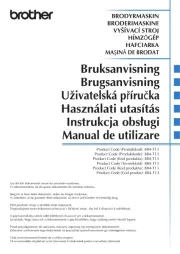
17 September 2025

16 September 2025

16 September 2025
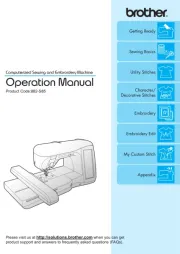
16 September 2025
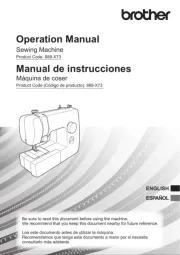
16 September 2025
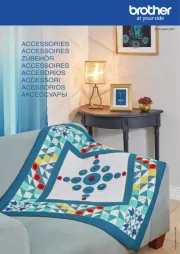
16 September 2025
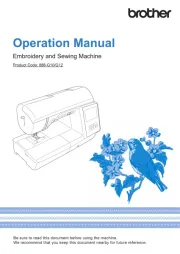
16 September 2025
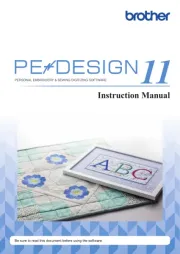
16 September 2025
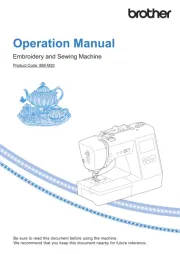
16 September 2025
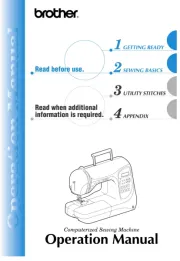
16 September 2025
Symaskin Manualer
- Siemens
- Jata
- Łucznik
- Blaupunkt
- Lervia
- Pfaff
- LERAN
- Siemssen
- Empisal
- Alfa
- Micromaxx
- Silver
- Janome
- W6
- Veritas
Nyaste Symaskin Manualer

12 Oktober 2025
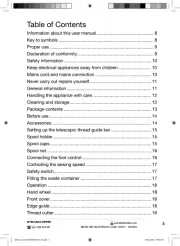
11 Oktober 2025
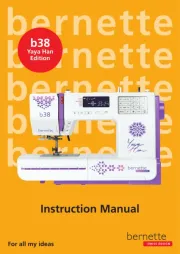
11 Oktober 2025

10 Oktober 2025

10 Oktober 2025
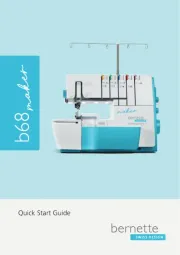
10 Oktober 2025

10 Oktober 2025

9 Oktober 2025
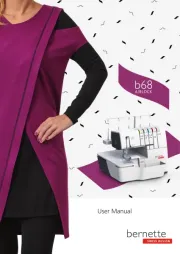
9 Oktober 2025
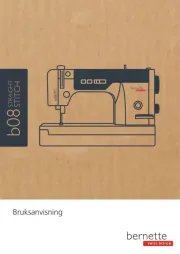
9 Oktober 2025